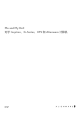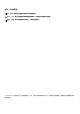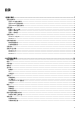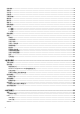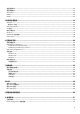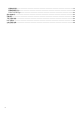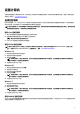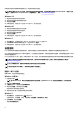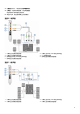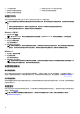Reference Guide
5. 7.1 声道音频线缆 6. 扬声器上的中央/LFE 环绕立体声输出
7.
扬声器上的前置音频连接器
8.
扬声器上的后置音频连接器
9.
扬声器上的侧置音频连接器
设置打印机
您可以将打印机连接至计算机上的 USB 端口。某些打印机也支持 Wi-Fi 和蓝牙连接。
注: 打印机支持的功能以及安装的步骤可能因打印机型号不同而不同。有关如何设置打印机的更多信息,请参阅打印机随附的文
档。
• 如果您正在安装有线打印机,请在执行这些步骤之前,先使用 USB 线缆将打印机连接到您的计算机。
• 如果您正在安装无线打印机,请遵照打印机文档中的说明操作。
Windows 10 和 8.1
1. 在搜索框中键入设备。
注: 在 Windows 10 中,单击或点按搜索图标以访问搜索框。在 Windows 8.1 中,访问搜索超级按钮,以访问搜索框。
2. 单击或点按设备和打印机。
3. 单击或点按添加打印机。
将显示添加设备窗口。
4. 请遵循屏幕上的说明操作。
注: 如果已安装打印机,则它将出现在右侧的列表中。如果您的打印机没有显示在该列表中,单击或点按设备列表顶部的添
加设备。从该列表中选择您的打印机以进行安装。有关如何设置打印机的更多信息,请参阅打印机随附的文档。
Windows 7
1. 单击开始 > 设备和打印机。
2. 单击添加打印机。
将显示添加打印机窗口。
3. 请遵循屏幕上的说明操作。
注: 添加打印机时可能会提示您安装打印机驱动程序。使用打印机驱动程序介质或从打印机制造商的网站下载驱动程序。有
关如何设置打印机的更多信息,请参阅打印机随附的文档。
设置网络摄像头
集成网络摄像头
笔记本电脑显示器或外接显示器上可能具有集成的网络摄像头。如果你与计算机一起订购了网络摄像头,则当您收到计算机时,已
经安装了它的驱动程序和软件。只有在重新安装它们时,才需要使用计算机随附的介质。有关更多信息,请参阅使用网络摄像头。
外部网络摄像头
使用网络摄像头随附的介质来安装驱动程序以及为了使用网络摄像头所有功能而必需安装的其他软件。有关详情,请参阅网络摄像
头附带的说明文件。
设置蓝牙
您可以通过开启无线来启用计算机的蓝牙功能。大多数计算机和平板电脑都配备有内置蓝牙卡。有关将您的设备与计算机配对的更
多信息,请参阅使用蓝牙。
注: 要了解计算机或平板电脑是否具备内置蓝牙卡,请参阅计算机随附的
快速入门指南
,或参阅
设置和规格
(网址为:
www.dell.com/support)。
10